如何使用 EOS Utility 透過即時顯示功能遙控拍攝靜止影像 (EOS 5D Mark II)
解決方法
您可以透過 EOS Utility 遙控操作相機,拍攝靜止影像的同時能在 EOS Utility 螢幕上查看主體。同時,所拍攝影像會直接儲存至電腦;因此,您可以使用 Digital Photo Professional 查看拍攝的影像。
IMPORTANT
當顯示 [遙控即時顯示視窗 (Remote Live View window)] 時,您無法操作相機。當按 < > (即時顯示拍攝) 按鈕時,即時顯示影像也將顯示在相機的液晶螢幕上,允許您操作相機的同時查看影像。
> (即時顯示拍攝) 按鈕時,即時顯示影像也將顯示在相機的液晶螢幕上,允許您操作相機的同時查看影像。
 > (即時顯示拍攝) 按鈕時,即時顯示影像也將顯示在相機的液晶螢幕上,允許您操作相機的同時查看影像。
> (即時顯示拍攝) 按鈕時,即時顯示影像也將顯示在相機的液晶螢幕上,允許您操作相機的同時查看影像。1. 連接相機至電腦,然後設定相機的電源開關為 <ON>。
請參閱「相關資訊」以了解如何連接相機至電腦。
2. EOS Utility 啟動後,按一下 [相機設定/遙控拍攝 (Camera settings/Remote shooting)]。

3. 拍攝視窗出現後,設定拍攝的設定項。
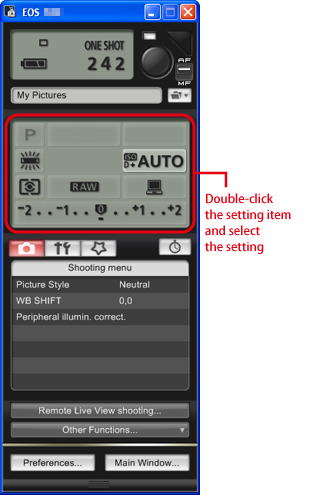
4. 設定即時顯示功能。
4-1. 按一下 顯示 [功能設定選單 (Function Setting Menu)],然後按一下 [即時顯示/短片功能設定 (Live View/Movie func. set.)] (
顯示 [功能設定選單 (Function Setting Menu)],然後按一下 [即時顯示/短片功能設定 (Live View/Movie func. set.)] ( )。
)。
 顯示 [功能設定選單 (Function Setting Menu)],然後按一下 [即時顯示/短片功能設定 (Live View/Movie func. set.)] (
顯示 [功能設定選單 (Function Setting Menu)],然後按一下 [即時顯示/短片功能設定 (Live View/Movie func. set.)] ( )。
)。4-2. 出現 [即時顯示/短片功能設定 (Live View/Movie func. set.)] 視窗,選擇 [只限靜止影像 (Stills only)] 和 [靜止影像顯示 (Still display)],然後按一下 [確定 (OK)] ( )。
)。
 )。
)。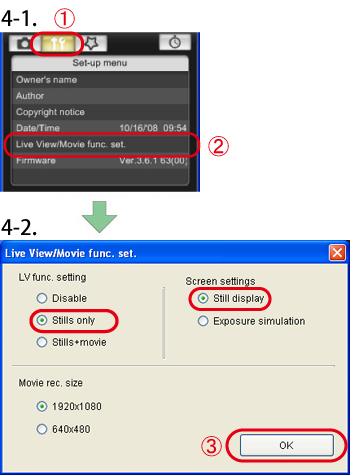
5. 按一下 [遙控即時顯示拍攝 (Remote Live View shooting)] 按鈕。
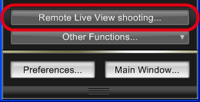
6. [遙控即時顯示視窗 (Remote Live View window)] 出現,檢視拍攝影像。
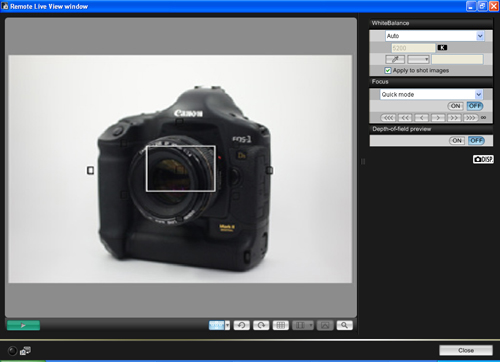
7. 如果您想使用 AF (自動對焦) 進行對焦,將鏡頭對焦模式開關設定為 <AF>。
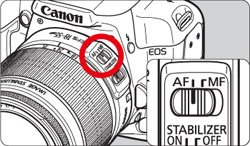
8. 如果滑鼠箭頭移至螢幕的長方形框內,其形狀將按如下更改。將放大顯示框拖曳到您要對焦的區域。

9. 按一下 [ ] (視窗下部中央) 顯示放大的影像。
] (視窗下部中央) 顯示放大的影像。
 ] (視窗下部中央) 顯示放大的影像。
] (視窗下部中央) 顯示放大的影像。步驟 8 中選擇的部分將以 100% (實際像素大小) 顯示。
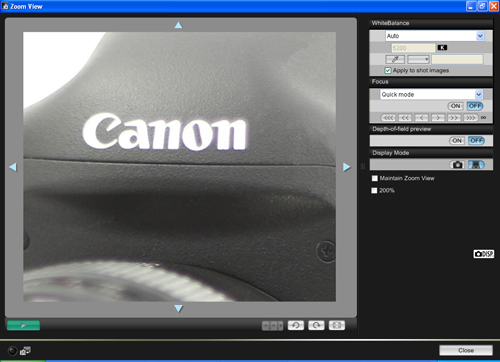
要移動 [放大檢視 (Zoom View)] 視窗中的顯示位置,按一下 [ ]、[
]、[  ]、[
]、[  ] 或 [
] 或 [ ]。
]。
 ]、[
]、[  ]、[
]、[  ] 或 [
] 或 [ ]。
]。按兩下 [放大檢視 (Zoom View)] 視窗中的影像返回至 [遙控即時顯示視窗 (Remote Live View window)]。
10. 按一下 [對焦 (Focus)] 按鈕對焦影像。
[遙控即時顯示視窗 (Remote Live View window)] 會根據對焦位置的調整即時變更。
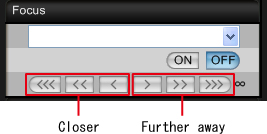
對焦調整量
-
 、
、 :調整量︰大
:調整量︰大 -
 、
、 :調整量︰中
:調整量︰中 -
 、
、 :調整量︰小
:調整量︰小
11. 當對焦成功且拍攝已就緒時,按一下相機釋放按鈕進行拍攝。
所拍攝影像會傳輸至電腦,Digital Photo Professional 自動啟動,顯示拍攝的影像。
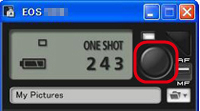
在快速、即時和即時臉部偵測自動對焦模式下,影像按在相機上的對焦方式自動對焦。
要自動對焦,請遵照「遙控即時顯示拍攝 (手動對焦)」的步驟 1 至 9 操作,並設定各自的自動對焦模式。
使用快速模式對焦
10. 從 [對焦 (Focus)] 清單方塊中選擇 [快速模式 (Quick mode)]。
出現自動對焦點。

11. 按一下您想要對焦位置的自動對焦點。
- 透過按 [
 ] (位於[
] (位於[  ] 中) 可以在自動對焦點自動選擇與自動對焦點手動選擇之間切換。
] 中) 可以在自動對焦點自動選擇與自動對焦點手動選擇之間切換。 - 自動選擇時,所有自動對焦點自動選擇。
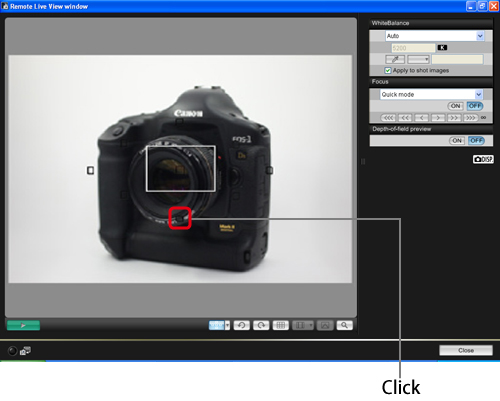
12. 按一下 [開 (ON)]。
- 執行自動對焦。
- 對焦成功時,相機發出聲響,影像將重新出現在「遙控即時顯示視窗 (Remote Live View window)」上,自動對焦點變紅。
- 要取消自動對焦操作,按一下 [關 (OFF)]。
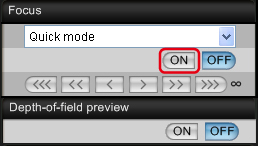
13. 當對焦成功且拍攝已就緒時,按一下相機釋放按鈕進行拍攝。
所拍攝影像會傳輸至電腦,Digital Photo Professional 自動啟動,顯示拍攝的影像。
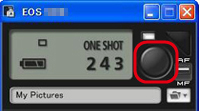
使用即時模式對焦
10. 從 [對焦 (Focus)] 清單方塊中選擇 [即時模式 (Live mode)]。
出現自動對焦點。
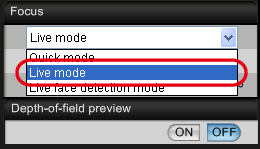
11. 將放大顯示框拖曳到您想要對焦的位置。
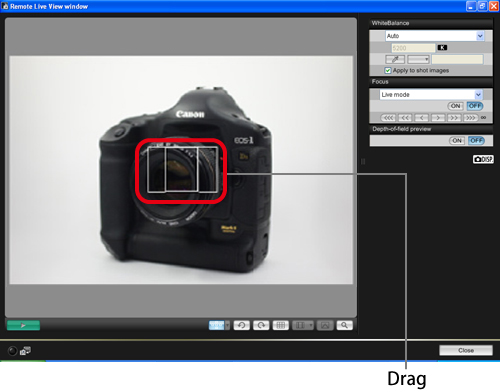
12. 按一下 [開 (ON)] 按鈕。
- 執行自動對焦。
- 對焦成功時,相機發出聲響,自動對焦點變綠。
- 如果對焦不成功,自動對焦點變紅。
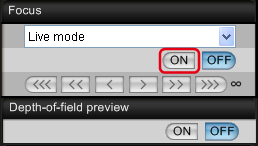
13. 對焦成功且拍攝已就緒時,按一下相機釋放按鈕進行拍攝。
所拍攝影像會傳輸至電腦,Digital Photo Professional 自動啟動,顯示拍攝的影像。
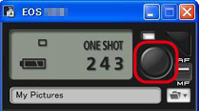
使用即時臉部偵測模式對焦
10. 從 [對焦 (Focus)] 清單方塊中選擇 [即時臉部偵測模式 (Live face detection mode)]。
- 偵測到臉部時會出現自動對焦點。
- 如果相機偵測到新的臉部,則當您將箭頭移至新臉部時會出現新的自動對焦點。按一下此位置,選擇自動對焦點。

11. 按一下 [開 (ON)] 按鈕。
- 執行自動對焦。
- 對焦成功時,相機發出聲響,自動對焦點變綠。
- 如果對焦不成功,自動對焦點變紅。
- 如果無法偵測到臉部,自動對焦點將固定於中央對焦。
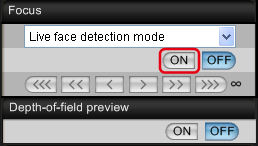
12. 對焦成功且拍攝已就緒時,按一下相機釋放按鈕進行拍攝。
所拍攝影像會傳輸至電腦,Digital Photo Professional 自動啟動,顯示拍攝的影像。
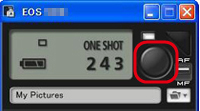
NOTE
以即時顯示模式拍攝的影像可以記錄到電腦和記憶卡上。
要執行此設定,按一下 EOS Utility 主視窗的 [喜好設定 (Preferences)] 顯示 [喜好設定 (Preferences)] 對話方塊,按一下 <遙控拍攝 (Remote Shooting)> 設定頁,然後在出現的視窗中,選擇 [也儲存至相機的記憶卡上 (Save also on the camera's memory card)] 核選方塊。
介紹遙控即時顯示的操作方法完畢。








